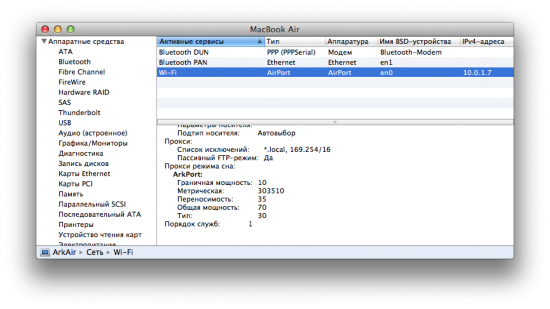Спуфинг MAC-адреса в Mac OS X: как и зачем
MAC-адрес Wi-Fi или Ethernet вашего Мака никак нельзя назвать информацией, которую стоит всегда помнить. Напротив, 99% пользователей никогда об этом и не вспомнят, пока не появится необходимости. Как правило, такая необходимость возникает в случаях, когда устанавливается привязка по MAC-адресу. Например, речь может идти о привязке компьютера к кабелю провайдера или о привязке ноута к корпоративной беспроводной сети. В таких случаях иногда возникает необходимость подключения к таким сервисам других, незарегистрированных устройств.
Проще говоря, речь идёт о спуфинге (подмене) MAC. Предупреждаем, что эту операцию многие (особенно те, кто предоставляют услуги с привязкой по MAC-адресам) могут явно рассматривать как нечто очень нехорошее или противоправное. И хотя с пиратством это вряд ли сравнится, вопрос чистоты вашей совести вам решать самим ;)
Подменить MAC-адрес в Mac OS X можно за пару минут, это весьма простая операция. Сегодня мы расскажем об этом.
Немного теории: MAC-адрес, несмотря на такое «яблочное» наименование, не имеет ничего общего с Маками, он есть у любой сетевой периферии — от сетевых карт до маршрутизаторов и точек доступа. MAC означает Media Access Control — Контроль доступа к среде. По идее, смысл MAC-адресов состоит как раз в их уникальности. У каждого оборудования этот адрес свой собственный, отличающийся от других, соответственно, имеется возможность идентификации устройств по таким адресам. Но любая операционная система имеет возможность изменить MAC-адрес сетевого интерфейса.
Важно понимать, что для компьютера MAC-адрес не обязательно один. Их ровно столько, сколько сетевых интерфейсов поддерживает Мак. Например, для Ethernet он будет одним, а для Wi-Fi — другим. Каждый сетевой интерфейс в Mac OS X проходит под своим обозначением (en0, en1, en2 и т.д.), и в настройках системы MAC-адрес связан как раз с этими идентификаторами. Таким образом, процесс смены MAC-адреса состоит из:
1. Определения идентификатора нужного вам интерфейса. Нажмите на яблочко в левом верхнем углу, выберите «Об этом Mac», затем «Подробнее», затем «Отчёт о системе». Слева выберите пункт «Сеть» и найдите интересующий вас интерфейс:
2. Запустите Терминал, введите:
[php]sudo -s[/php]
Нажмите Enter. Введите пароль вслепую, нажмите Enter еще раз. Введите:
[php]ifconfig en1 | grep ether[/php]
en1 замените на идентификатор нужного вам интерфейса. Вы увидите текущий MAC-адрес устройства. Желательно скопировать его в надёжное место.
3. Теперь можно изменить MAC-адрес. Делается это с помощью команды:
[php]ifconfig en1 ether 01:23:45:67:ab:cd[/php]
en1 меняете на нужный вам интерфейс, 01:23:45:67:ab:cd — на новый, нужный вам MAC-адрес.
Поменять MAC-адрес обратно можно будет той же командой. Но если вы уже выйдете из Терминала, вам придётся вбить команду с приставкой sudo:
[php]sudo ifconfig en1 ether 01:23:45:67:ab:cd[/php]
Вот и все хитрости.